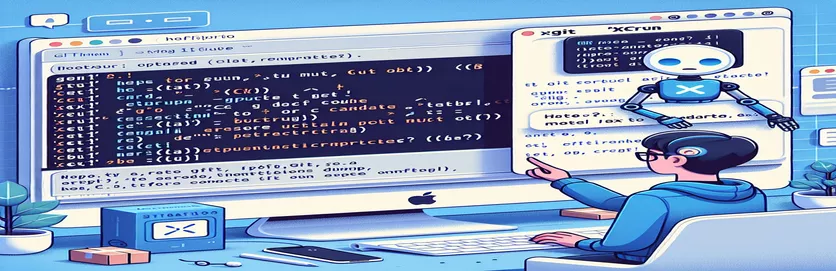إصلاح أدوات سطر الأوامر بعد تحديث نظام التشغيل macOS
غالبًا ما يؤدي التحديث إلى أحدث إصدار من نظام التشغيل macOS إلى ظهور مجموعة من المشكلات غير المتوقعة، خاصة للمطورين. بعد إعادة التشغيل أو التحديث الروتيني، قد تتوقف أدوات مثل Git عن العمل، مما يؤدي إلى ظهور أخطاء يمكن أن تعيق سير عملك.
أحد هذه الأخطاء الشائعة هو "xcrun: خطأ: مسار المطور النشط غير صالح." سترشدك هذه المقالة خلال خطوات حل هذه المشكلة واستعادة أدوات Git وسطر الأوامر احتياطيًا وتشغيلها بسلاسة.
| يأمر | وصف |
|---|---|
| sudo rm -rf /Library/Developer/CommandLineTools | يزيل دليل CommandLineTools الموجود لضمان التثبيت النظيف. |
| sudo xcode-select --install | يبدأ تثبيت أدوات سطر أوامر Xcode. |
| xcode-select --reset | إعادة تعيين مسار Xcode إلى موقع أدوات سطر الأوامر الافتراضي. |
| sudo xcode-select --switch /Applications/Xcode.app/Contents/Developer | يقوم بتبديل المسار إلى دليل مطور Xcode. |
| xcodebuild -runFirstLaunch | يقوم بتشغيل مهام الإعداد الأولية لـ Xcode بعد التثبيت أو التحديث. |
| git --version | التحقق من تثبيت Git وعرض الإصدار المثبت حاليًا. |
| brew doctor | يتحقق من النظام بحثًا عن المشكلات المحتملة في إعداد Homebrew وتكوينه. |
فهم البرامج النصية القرار
تم تصميم البرامج النصية المقدمة لمعالجة مشكلة عدم عمل Git بعد تحديث macOS بسبب مسار مطور نشط غير صالح. السبب الرئيسي لهذا الخطأ هو أن أدوات سطر أوامر Xcode إما مفقودة أو تم تكوينها بشكل غير صحيح. يستخدم البرنامج النصي الأول عدة أوامر مهمة لحل هذه المشكلة. ال sudo rm -rf /Library/Developer/CommandLineTools يقوم الأمر بإزالة دليل أدوات سطر الأوامر الحالي لضمان حذف أي ملفات تالفة أو قديمة. وبعد هذا، sudo xcode-select --install يقوم الأمر بإعادة تثبيت أدوات سطر الأوامر. يعد هذا ضروريًا لاستعادة الأدوات اللازمة لـ Git وعمليات سطر الأوامر الأخرى.
بعد إعادة التثبيت، xcode-select --reset يتم استخدام الأمر لإعادة تعيين المسار إلى أدوات سطر الأوامر، مما يضمن أن النظام يستخدم الدليل الصحيح. الامر sudo xcode-select --switch /Applications/Xcode.app/Contents/Developer يقوم بتبديل دليل المطور النشط إلى الموقع الصحيح لـ Xcode. بالإضافة إلى ذلك، xcodebuild -runFirstLaunch يتم تنفيذه لتشغيل مهام الإعداد الأولية لـ Xcode، والتي قد تكون ضرورية بعد التحديث أو التثبيت الجديد. وأخيرا، التحقق من التثبيت مع git --version يضمن تثبيت Git وتشغيله بشكل صحيح. تضمن هذه الخطوات مجتمعة تكوين بيئة التطوير وتشغيلها بشكل صحيح.
حل مشكلات مسار xcrun في نظام التشغيل macOS
استخدام الأوامر الطرفية لإصلاح أخطاء المسار
sudo rm -rf /Library/Developer/CommandLineToolssudo xcode-select --installxcode-select --resetsudo xcode-select --switch /Applications/Xcode.app/Contents/Developerxcodebuild -runFirstLaunchgit --versionbrew updatebrew doctorecho "Developer tools reset completed successfully."exit
أتمتة الإصلاح باستخدام برنامج Shell النصي
Bash Script لأتمتة تنفيذ الأوامر
#!/bin/bash# Script to fix xcrun path issuesecho "Removing old CommandLineTools..."sudo rm -rf /Library/Developer/CommandLineToolsecho "Installing CommandLineTools..."sudo xcode-select --installecho "Resetting xcode-select..."xcode-select --resetsudo xcode-select --switch /Applications/Xcode.app/Contents/Developerxcodebuild -runFirstLaunchecho "Verifying Git installation..."git --versionecho "Fix complete!"exit 0
برنامج Python النصي لإصلاح مشكلات مسار xcrun
استخدام نظام التشغيل ووحدات العمليات الفرعية في بايثون
import osimport subprocessdef fix_xcrun_issue():print("Removing old CommandLineTools...")subprocess.run(["sudo", "rm", "-rf", "/Library/Developer/CommandLineTools"])print("Installing CommandLineTools...")subprocess.run(["sudo", "xcode-select", "--install"])print("Resetting xcode-select...")subprocess.run(["xcode-select", "--reset"])subprocess.run(["sudo", "xcode-select", "--switch", "/Applications/Xcode.app/Contents/Developer"])subprocess.run(["xcodebuild", "-runFirstLaunch"])print("Verifying Git installation...")subprocess.run(["git", "--version"])print("Fix complete!")if __name__ == "__main__":fix_xcrun_issue()
ضمان التوافق وصيانة أدوات Xcode
أحد الجوانب المهمة للحفاظ على بيئة التطوير الوظيفية على نظام التشغيل macOS هو ضمان توافق أدوات سطر أوامر Xcode مع آخر تحديثات النظام. غالبًا ما تؤدي تحديثات macOS إلى تعطيل المسارات والتكوينات اللازمة لكي تعمل هذه الأدوات بشكل صحيح، مما يؤدي إلى حدوث أخطاء مثل تلك التي تمت مناقشتها. وبصرف النظر عن إصلاح المشكلات العاجلة، فمن الضروري تحديث أدواتك بانتظام. استخدام brew update و brew upgrade يساعد في الحفاظ على الحزم المحدثة التي غالبًا ما تكون تبعيات لمشاريع التطوير الخاصة بك.
بالإضافة إلى ذلك، التحقق من صحة تثبيت Homebrew الخاص بك باستخدام brew doctor يمكنه تحديد المشكلات التي قد تنشأ بسبب الملفات القديمة أو المتعارضة بشكل استباقي. أمر مفيد آخر هو sudo softwareupdate -i -a، والذي يضمن تثبيت جميع تحديثات البرامج، بما في ذلك تحديثات Xcode. يساعد هذا النهج الاستباقي في التخفيف من مخاطر حالات الفشل المفاجئ في بيئة التطوير الخاصة بك. تضمن الصيانة الدورية لهذه الأدوات إجراء تحديثات أكثر سلاسة وتقليل وقت التوقف عن العمل بسبب مشكلات التكوين.
أسئلة شائعة حول إصلاح Git بعد تحديثات macOS
- لماذا يتوقف Git عن العمل بعد تحديث نظام التشغيل macOS؟
- يمكن لتحديثات macOS تغيير أو إزالة المسارات إلى أدوات سطر أوامر Xcode، مما يتسبب في فقدان Git لتبعياته.
- كيف يمكنني منع مشكلات Git بعد التحديثات؟
- قم بتحديث أدوات سطر الأوامر بانتظام وتحقق من أي عمليات إعادة تكوين ضرورية بعد التحديث باستخدام xcode-select الأوامر.
- ما هو xcode-select --install؟
- يقوم هذا الأمر بتثبيت أدوات سطر أوامر Xcode، المطلوبة لـ Git وأنشطة التطوير الأخرى.
- ماذا فعلت xcode-select --reset يفعل؟
- فهو يعيد تعيين المسار إلى الموقع الافتراضي لأدوات سطر الأوامر، مما يضمن أن النظام يستخدم الدليل الصحيح.
- لماذا أحتاج للاستخدام sudo في هذه الأوامر؟
- استخدام sudo يمنح الامتيازات الإدارية اللازمة لتعديل أدلة النظام وتثبيت الأدوات.
- كيف يمكنني التحقق من تثبيت Git الخاص بي؟
- يستخدم git --version للتحقق من تثبيت Git ورؤية الإصدار الحالي.
- ماذا علي أن أفعل إذا كنت لا أزال أواجه مشكلات بعد هذه الخطوات؟
- تحقق من وجود أي رسائل خطأ محددة وابحث عن الإصلاحات ذات الصلة، أو فكر في إعادة تثبيت Xcode بالكامل.
- ما هو brew doctor؟
- يتحقق هذا الأمر من المشكلات المحتملة في إعداد Homebrew، مما يساعد في تحديد المشكلات المتعلقة بالحزم المثبتة وإصلاحها.
- لماذا من المهم الحفاظ على تحديث Homebrew؟
- يضمن الحفاظ على تحديث Homebrew أن جميع الحزم والتبعيات محدثة، مما يقلل من احتمالية حدوث مشكلات التوافق.
اختتام الإصلاح لأدوات Git وXcode
يعد التأكد من تثبيت أدوات سطر أوامر Xcode وتكوينها بشكل صحيح أمرًا بالغ الأهمية بعد تحديث نظام التشغيل macOS. باتباع خطوات إزالة الأدوات القديمة وإعادة تثبيتها وإعادة تعيين مساراتها، يمكنك حل المشكلة الشائعة المتمثلة في عدم عمل Git بسبب مسار مطور نشط غير صالح. يمكن أن تساعد التحديثات والفحوصات المنتظمة في الحفاظ على بيئة تطوير مستقرة، مما يمنع مثل هذه المشكلات من تعطيل سير عملك.